Découvrez la technique du vertorama qui résout certains problèmes lors de la prise de vue sur le terrain et comment l’assembler dans Lightroom par la suite. Pour cette troisième astuce composition, j’ai choisi un beau lever de soleil sur un rocher situé dans les gorges du Blavet.
Le rocher sera le sujet principal de ma future composition photographique. D’ailleurs, je l’ai surnommé “le loup” dû à sa forme particulière qui m’y fait penser.
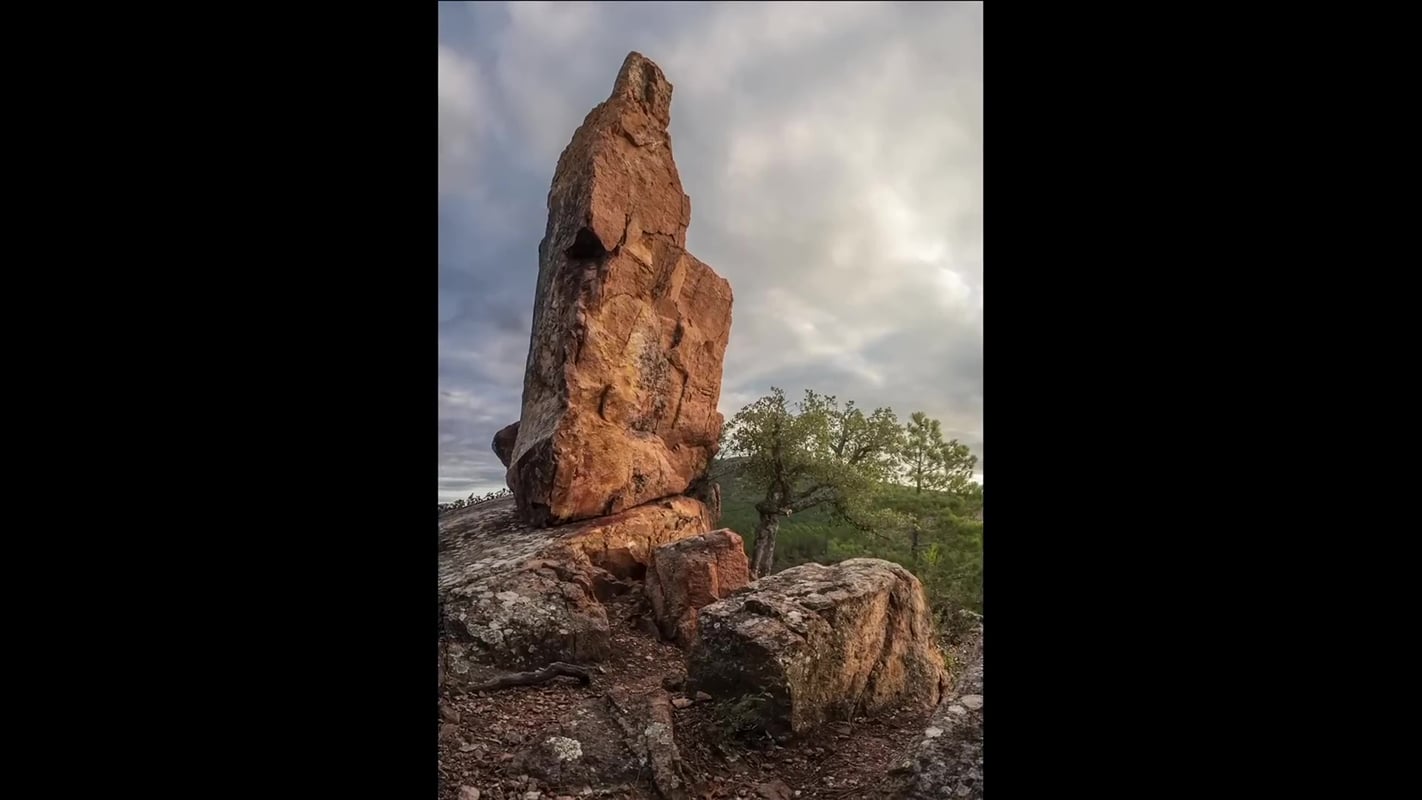
Vidéo du tutoriel : 1 astuce composition qu'on néglige trop souvent !
Sommaire
- Recherche de composition pour le rocher dans les gorges du Blavet
- Qu’est-ce qu’un vertorama ?
- Création d’un vertorama sans objectif ultra grand-angle
-
-
-
-
-
- Erreur à éviter lors de la réalisation d’un vertorama
- La bonne technique pour réaliser un vertorama
-
-
-
-
-
- Placement du trépied pour le vertorama
- Homogénéité de l’exposition du vertorama
- Processus du vertorama en pratique
-
-
-
-
-
- Conseil de dernière minute avant de quitter le spot
-
-
-
-
-
- L’assemblage du vertorama dans Lightroom
-
-
-
-
-
- Fusion panoramique dans Lightroom pour assembler le vertorama
- Recadrage de la fusion panoramique dans Lightroom
- L’onglet Transformation pour corriger les déformations panoramiques
-
-
-
-
-
- Conclusion
1. Recherche de composition pour le rocher dans les gorges du Blavet
Pour commencer, il faut partir en repérage pour trouver la bonne composition. Nous serons rapidement confrontés à un problème courant que l’astuce n°3 que je vous dévoile solutionnera. Comme d’habitude, j’utilise mon smartphone pour faciliter la recherche. Je tourne mon smartphone à l’horizontale et je suis au niveau de zoom. Le rocher n’entre pas dans le cadre. Par conséquent, je bascule directement en mode portrait. Sur la deuxième photo ci-dessous, je vous montre la configuration du lieu.
Vous constatez que je suis coincé par des rochers à l’arrière. Je me cale tout de même le plus au fond possible. Malgré cela, il est difficile de cadrer l’entièreté du rocher au 23mm. Pour résoudre le problème, il suffirait de passer au niveau de zoom 0,5X qui correspond au ultra grand-angle pour englober toute la scène.
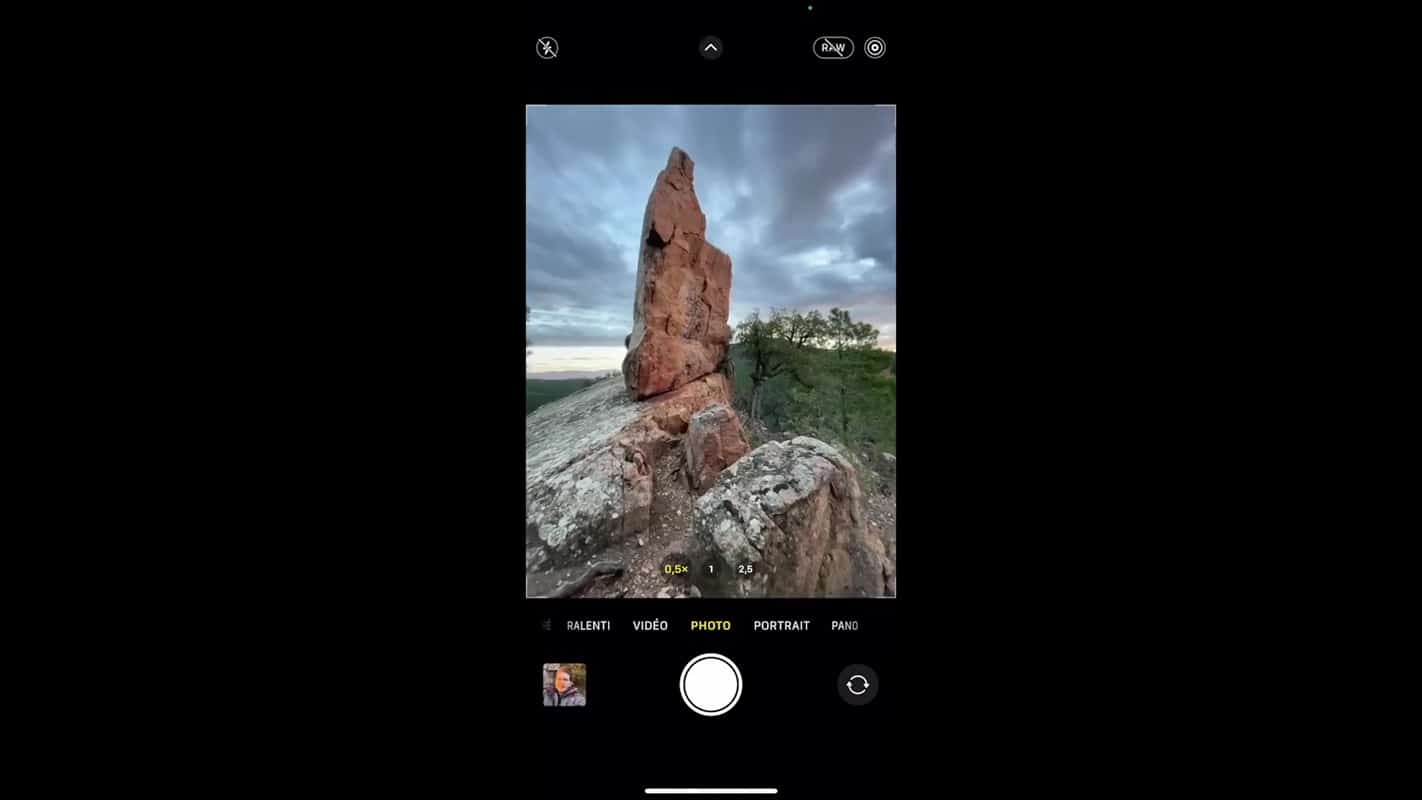
Cependant, je vous montre comment arriver au même résultat en imaginant que vous n’ayez pas d’objectif ultra grand-angle avec vous.
2. Qu’est-ce qu’un vertorama ?
L’astuce n°3 consiste, en fonction de la situation, à réaliser un panorama ou un vertorama. Le vertorama est un assemblage vertical de deux photos. En effet, nous sommes très souvent confrontés à des problèmes de distance face au sujet et on ne pense pas nécessairement à ajouter une deuxième photo pour compléter la composition. Nous allons donc réaliser pour cette situation un vertorama, c’est-à-dire une sorte de panorama mais qui nécessite des bandes verticales d’après des photos en mode paysage.
3. Création d’un vertorama sans objectif ultra grand-angle
En partant du principe que je ne serais pas équipé de mon objectif ultra grand-angle, j’utilise plutôt le Nikkor 24/70. Donc, je me place à l’endroit le plus éloigné possible du rocher pour commencer à shooter.

3.1 Erreur à éviter lors de la réalisation d’un vertorama
Le principe du vertorama serait de commencer à la base du rocher et progressivement photographier celui-ci en plusieurs étapes jusqu’au sommet. Le souci est qu’en procédant ainsi vous produirez une fine bande inexploitable.
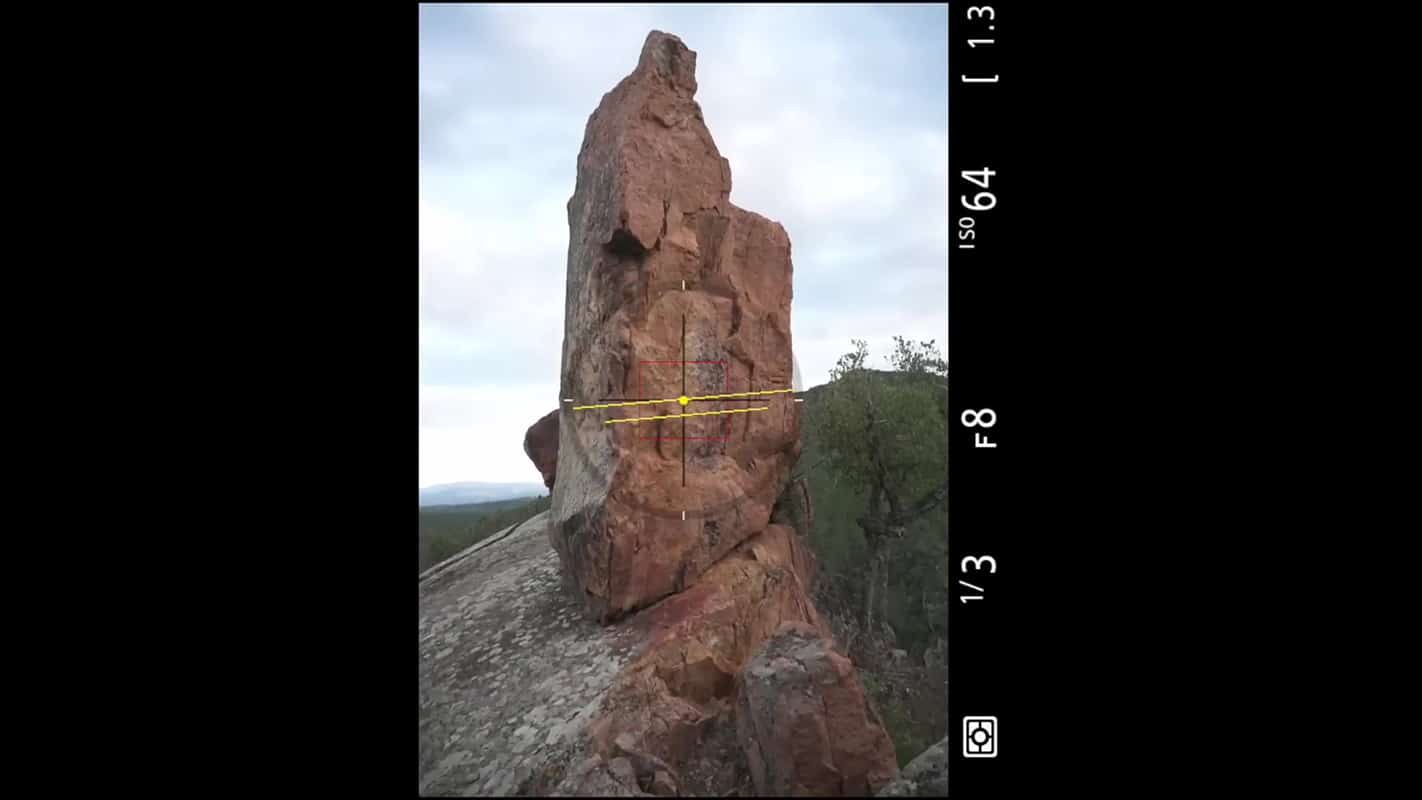
Pour vous illustrer mon propos, je réalise une série de photos du rocher en mode portrait. Ensuite, je sélectionne les 5 photos que j’ai réalisées dans Lightroom et, après un clic de souris droit, j’opte pour la commande “Fusion de photos”. Puis, je choisis l’option “Panorama”. Vous voyez ci-dessous le résultat obtenu : une très fine bande avec laquelle vous n’avez quasi plus de possibilité de recadrage. Ceci afin de vous démontrer que le mode paysage sera plus adéquat.
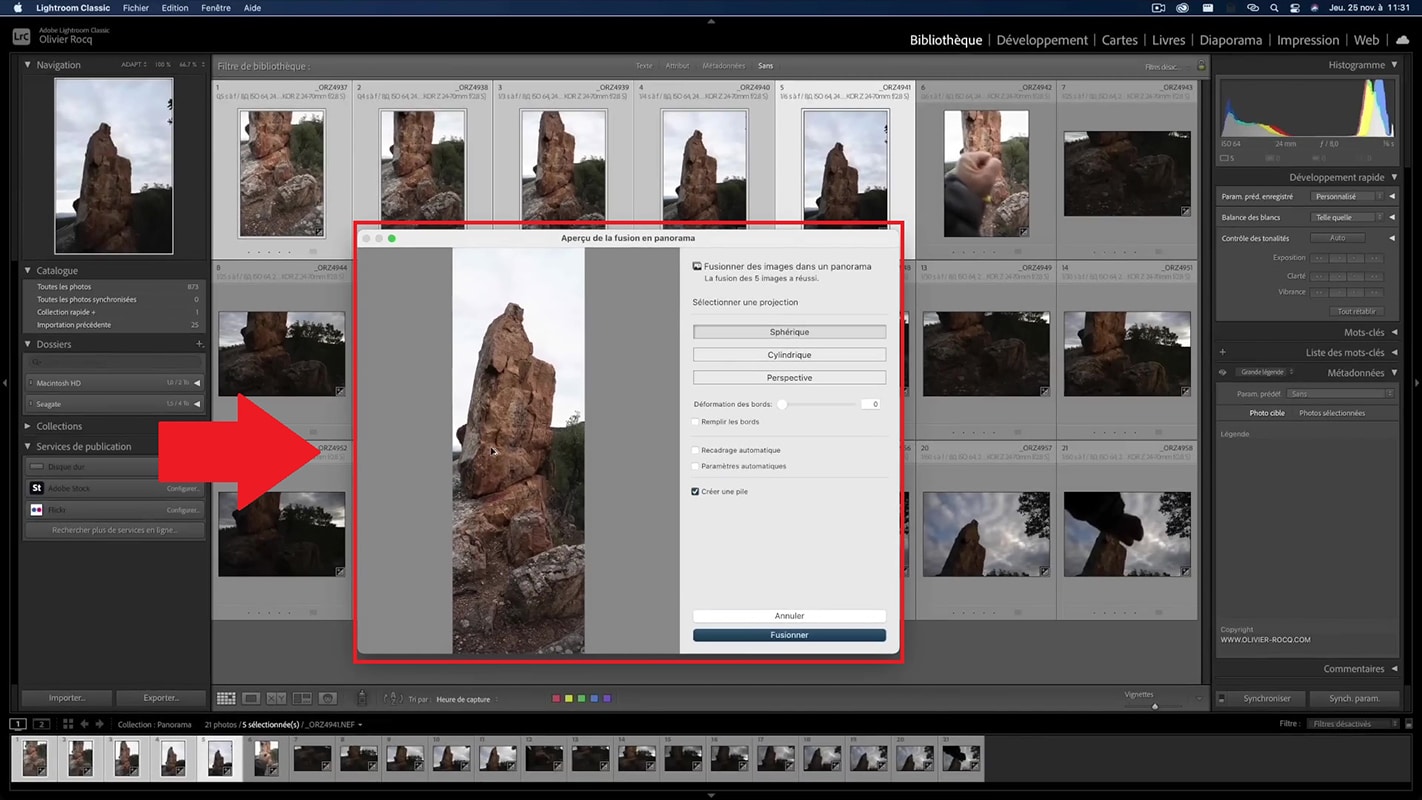
Astuce :
Lors de la réalisation d’ un panorama ou d’un vertorama par exemple, il est très utile de symboliser la fin de la série avec votre poing. Dès que vous voyez ce signe, vous repérez facilement l’endroit où votre série panoramique se termine. C’est d’autant plus pratique lorsque votre bibliothèque en contient plusieurs consécutives.
3.2 La bonne technique pour réaliser un vertorama
Contrairement à l’erreur précédente où les photos étaient prises en mode portrait, nous photographierons en mode paysage. Toujours de la même manière, c’est-à-dire du bas vers le haut du rocher. Pour optimiser la qualité de l’assemblage final, nous utiliserons un trépied. Avant d’installer le matériel au complet, je simule une dernière fois à main levée l’emplacement idéal.
3.2.1 Placement du trépied pour le vertorama
Il est très important de placer votre trépied de niveau. Si vous avez un niveau à bulle ou ce genre d’accessoire, faites le avant de placer l’appareil. Grâce à cela, vous limiterez déjà les distorsions.

3.2.2 Homogénéité de l’exposition du vertorama
Je vous conseille aussi d’anticiper au niveau de l’exposition du ciel. Par exemple, si je commence la série pour le vertorama à 1/4 , je finis à environ 1/30. L’écart est trop important. Pour éviter de devoir bracketer vu que la lumière est latérale, je prends donc la mesure moyenne de toute la scène et je passe en mode manuel à cette vitesse. Cette opération évitera de trop grandes variations de lumière au sein de la même série de photos. N’oubliez pas de contrôler votre histogramme.
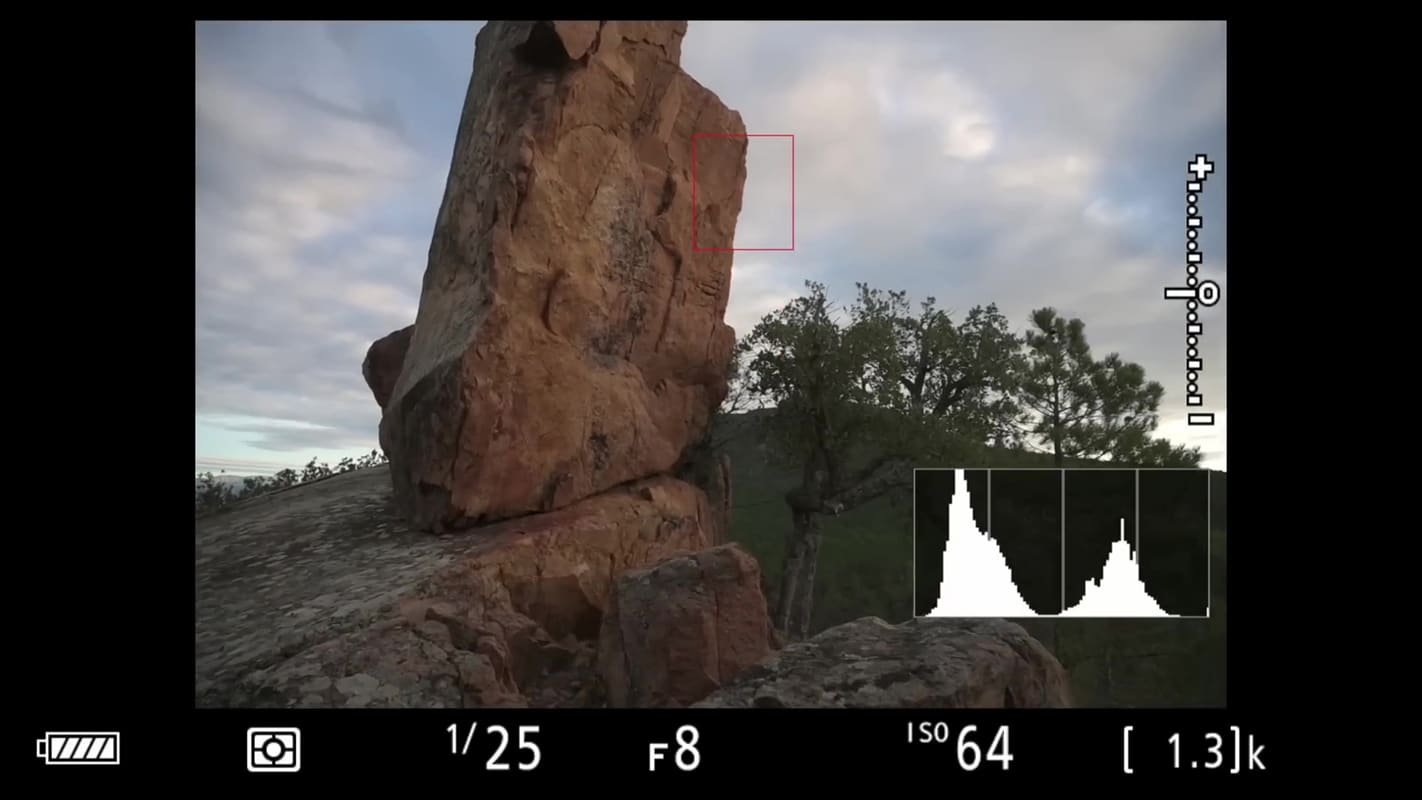
3.3.3 Processus du vertorama en pratique
Cela fait, je commence à photographier du bas du rocher tout en affichant l’histogramme après chaque prise de vue. Ensuite, je desserre simplement la rotule dans un sens pour éviter de basculer et je prends la photo suivante à un étage supérieur. Puis, je stabilise et photographie à l’horizontale. Avant chaque prise, j’enclenche le retardateur sur 2 secondes.
La lumière changeant rapidement, mon histogramme m’indique une légère surexposition. Par conséquent, je monte l’expo moyenne à 1/30 et je réalise une deuxième exposition pour le ciel à 1/60. En augmentant ainsi la vitesse d’un stop et en fermant d’un diaphragme, je préserve le ciel. N’oubliez pas de terminer votre série panoramique en prenant votre poing en photo.
A noter :
En assemblage panoramique, le logiciel est capable d’égaliser de petits niveaux de différences d’exposition.
Il ne me reste plus qu’à passer en revue les différentes photos pour imaginer l’assemblage potentiel. Une fois assurez d’avoir tout ce qu’il me faut, je peux rentrer pour passer à la partie montage.
3.3 Conseil de dernière minute avant de quitter le spot
Lorsque vous utilisez la technique du vertorama, je vous conseille grandement de faire une photo globale, même si elle n’est pas aussi grande que vous permet le panorama. En effet, il se peut que l’assemblage panoramique ne fonctionne pas. Par conséquent, pour jouer la sécurité, je prends tout de même une photo en contre-plongée pour avoir la totalité du rocher avant de partir.
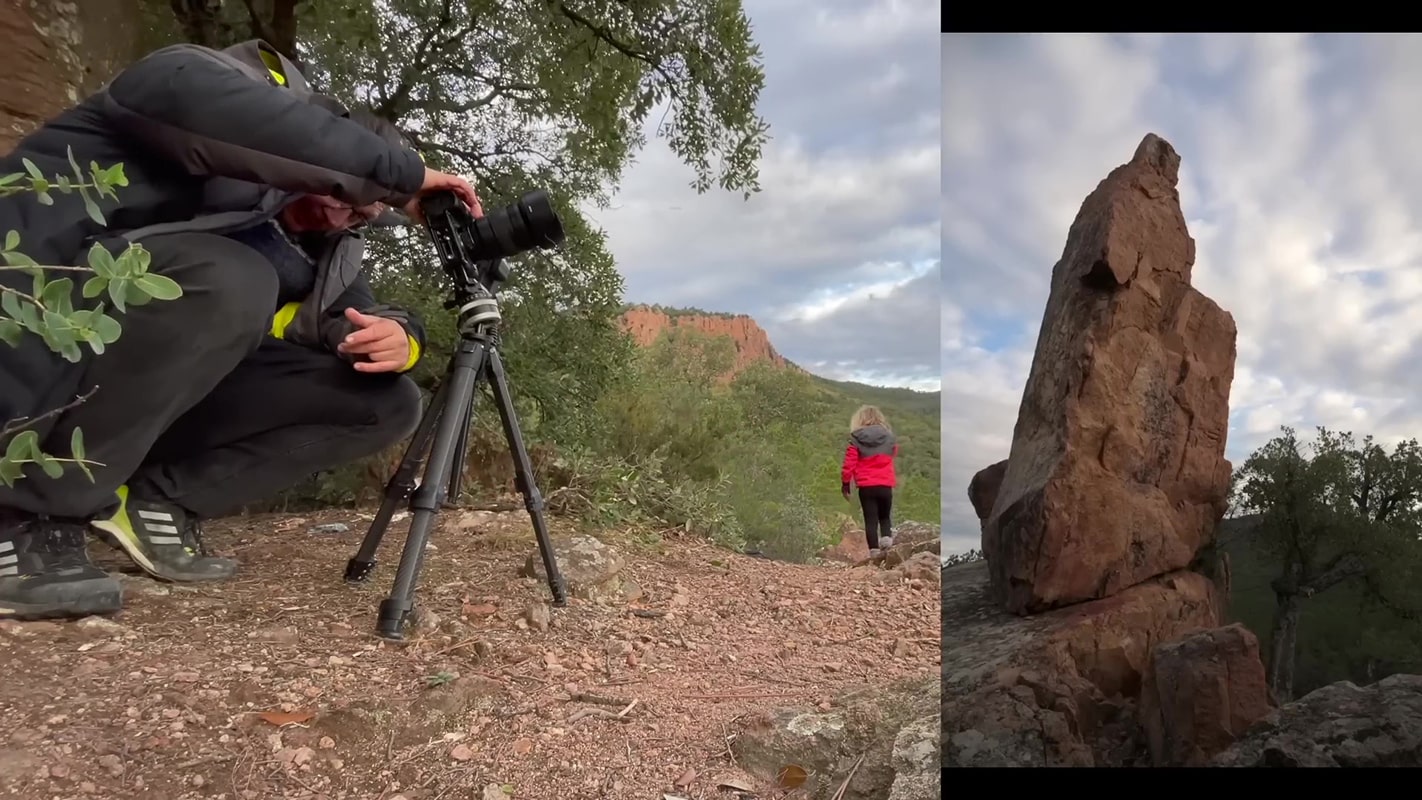
4. L’assemblage du vertorama dans Lightroom
4.1 Fusion panoramique dans Lightroom pour assembler le vertorama
J’importe toute la série de photos pour le vertorama dans Lightroom. Je sélectionne en fonction de mon repère avec mon poing la série qui m’intéresse. Ensuite, j’effectue une fusion panoramique à l’aide du raccourci clavier Ctrl + M qui fonctionne aussi bien sur Mac que sur PC. La boîte de dialogue pour l’aperçu de la fusion panoramique s’ouvre et je teste les différentes projections possibles. Il me semble que c’est la projection en perspective qui donne le résultat le plus intéressant.
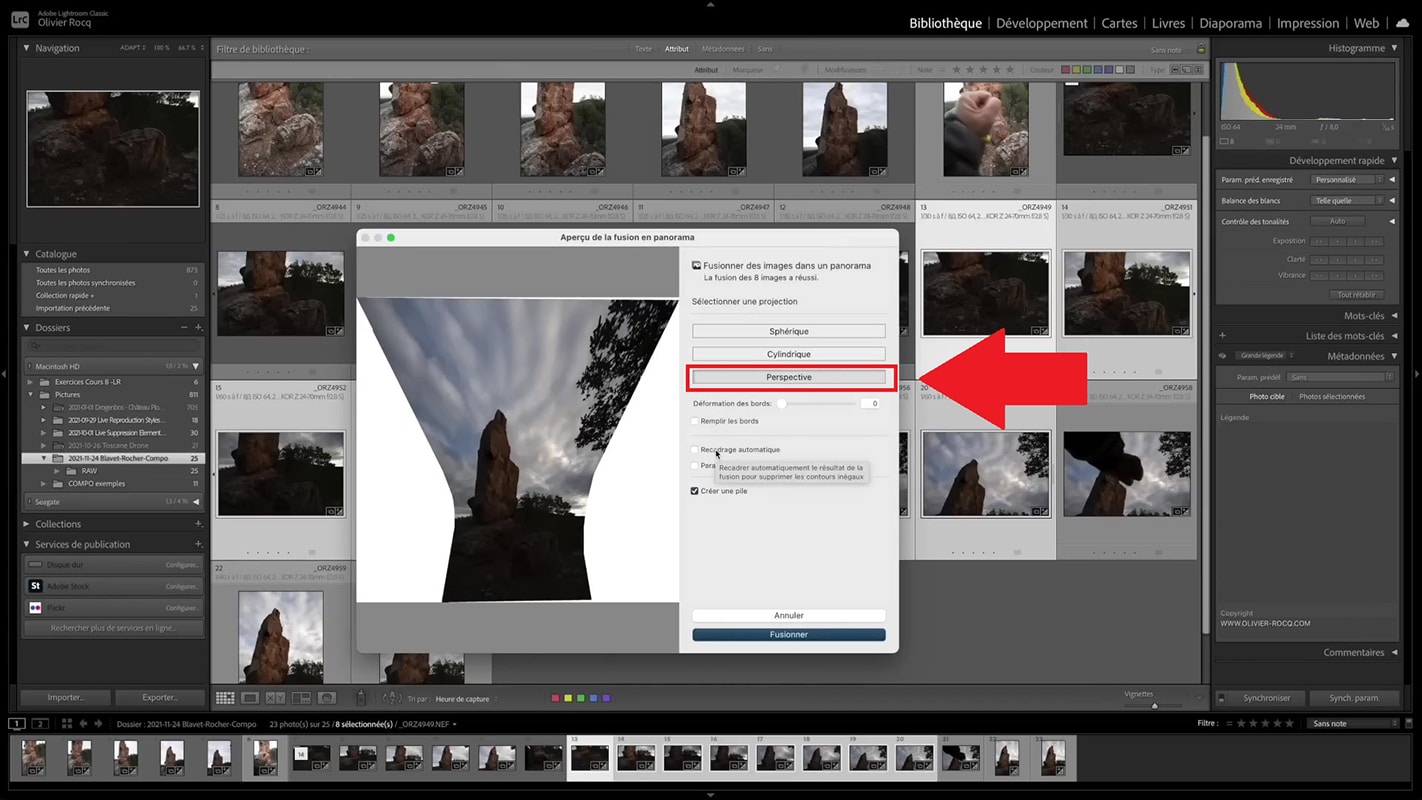
En effet, en cochant ensuite la touche pour le recadrage automatique, j’imagine parfaitement le résultat au format 2:3. Une fois satisfait de la prévisualisation, j’appuie sur le bouton Fusionner. Lightroom rassemble le panorama ainsi que les neuf photos utilisées pour le réaliser dans la même pile.
4.2 Recadrage de la fusion panoramique dans Lightroom
J’active l’outil recadrage en appuyant sur “R” dans Lightroom. Puis, je choisis un format prédéfini qui correspond dans ce cas-ci au format portrait 2×3. Avant de confirmer le recadrage, j’éclaircis un peu l’avant-plan de l’image pour m’assurer de l’endroit où je la rogne.
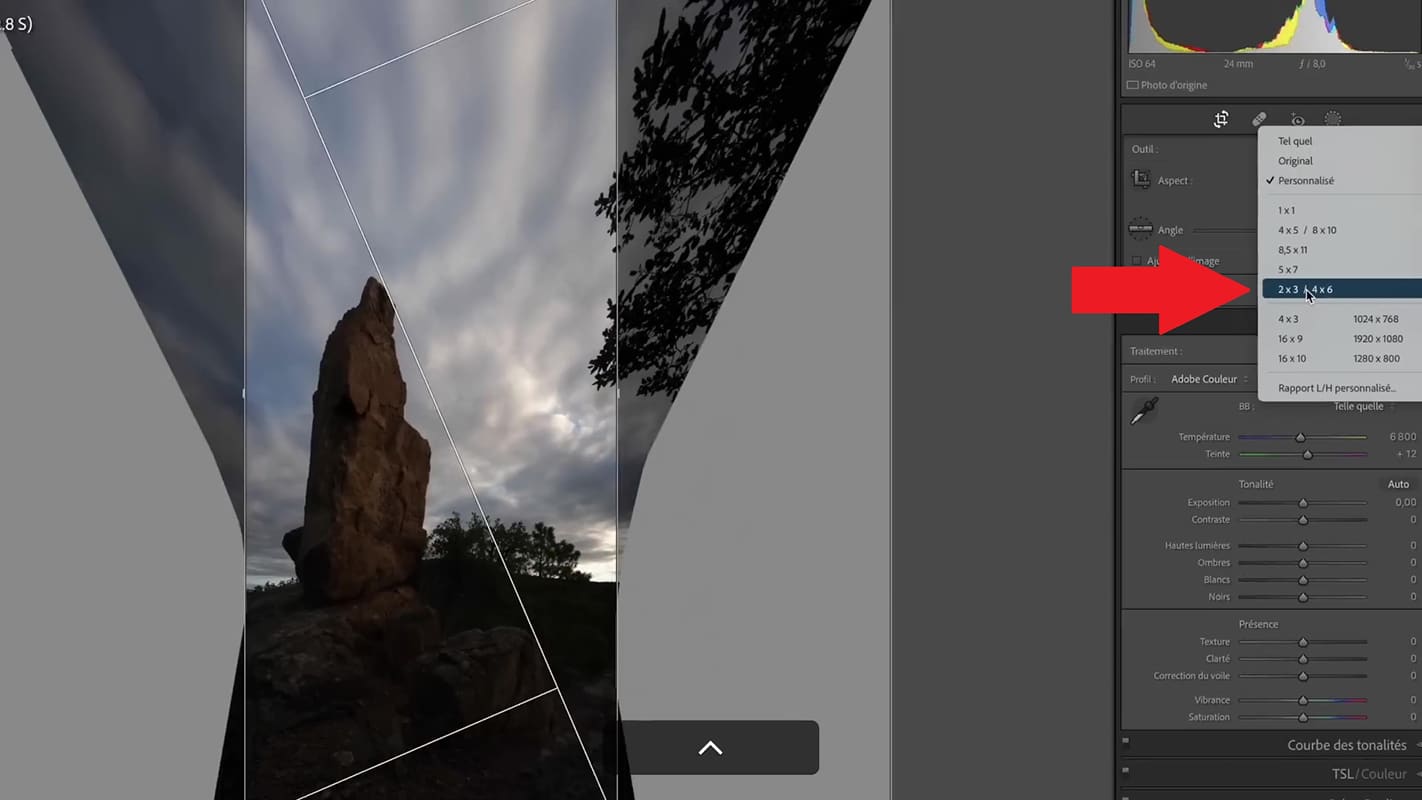
4.3 L’onglet Transformation pour corriger les déformations panoramiques
Ce qui arrive souvent avec ce type d’assemblage panoramique est un problème d’étirement ou de tassement au niveau de la photo. Vous pouvez facilement corriger ce défaut en vous rendant dans l’onglet Transformation de Lightroom. Dans cet onglet, vous jouerez avec le curseur Aspect. En tirant le curseur vers la droite, vous étirez votre image vers le haut. En le tirant vers la gauche, vous élargissez la photo. C’est ce deuxième effet que je recherche afin que le vertorama colle plus à la réalité sur le terrain. Je souhaite redonner au rocher son aspect original.
Cela fait, vous pouvez déplacer votre image plus vers la gauche ou plus vers la droite à l’aide des curseurs Décalage X ou Y. De cette manière, vous pouvez facilement repositionner votre sujet. Il ne me reste plus qu’à supprimer le petit bout de branche qui dépasse et je suis satisfait du résultat de l’assemblage du vertorama.
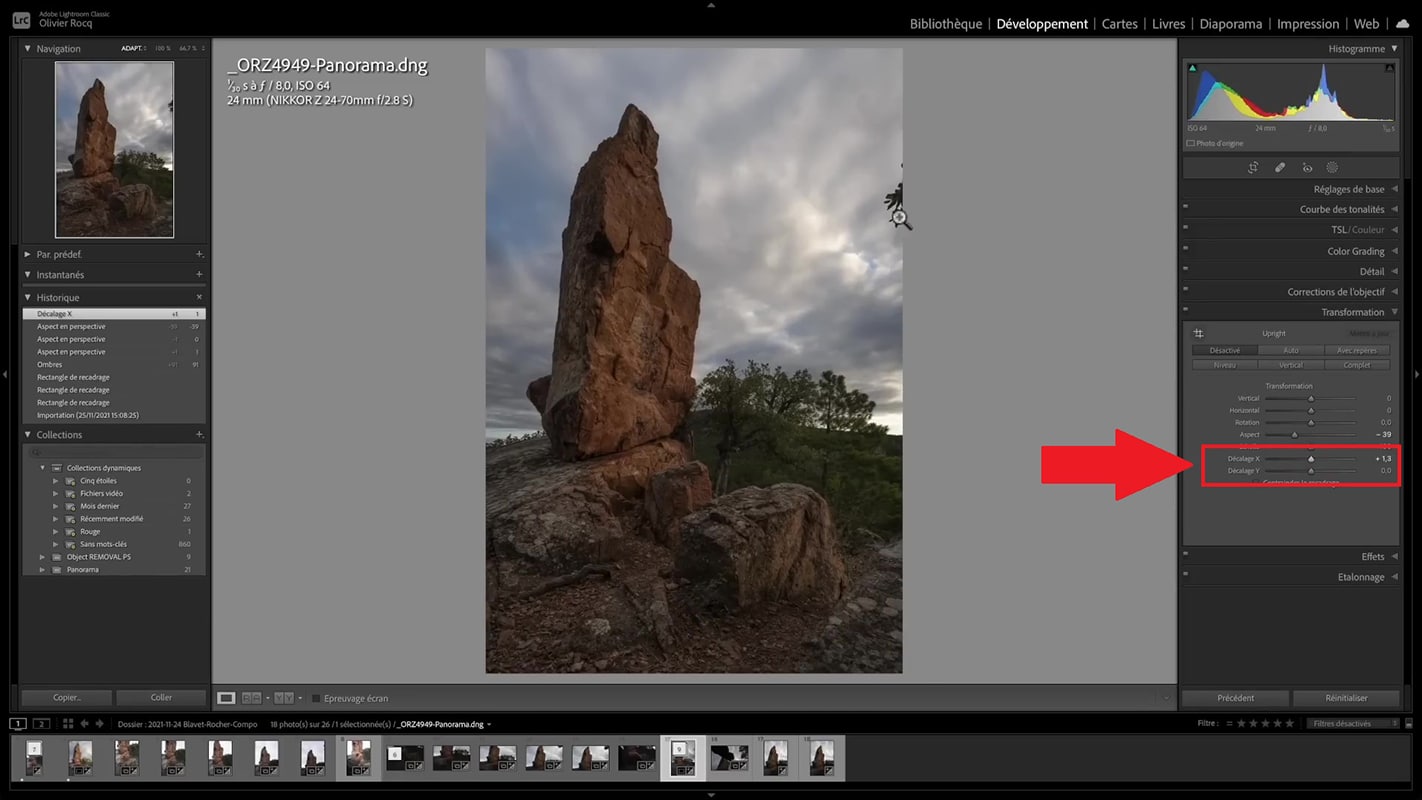
5. Conclusion
L’avantage d’avoir procédé de cette façon est que je dispose d’un avant-plan proche ce qui n’aurait pas été réalisable en une seule prise. Je vous montre ci-dessous le résultat après un rapide post-traitement.
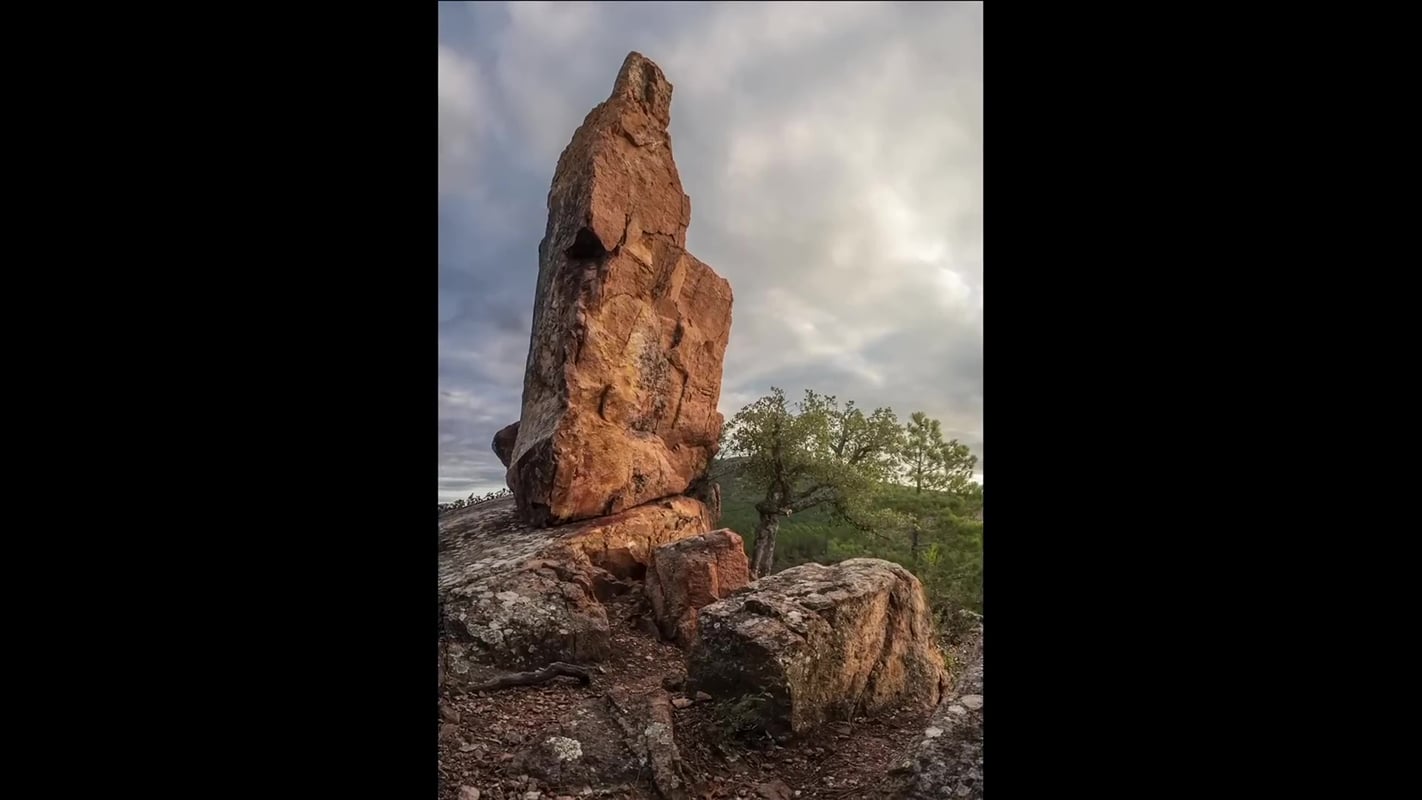
De surcroît, vous obtenez un fichier avec une plus haute définition. Ceci vous permettra d’imprimer des tirages en plus grand format avec une meilleure qualité. En conclusion, la technique du vertorama vous permet d’inclure beaucoup plus d’éléments dans votre composition lorsque vous ne possédez pas un objectif ultra grand-angle par exemple. En tout cas, cela vous sera utile dans toutes les situations où vous manquez de recul.
Cet article vous a plu ? Cliquez ci-dessous pour en découvrir d’autres :
Cette publication peut contenir des liens d’affiliation. Je peux toucher des commissions si vous cliquez sur mes liens et effectuez des achats. Ces revenus contribuent à la rédaction de mes articles, à la création de mes tutoriels, etc. Cependant, sachez que cela n’a pas d’impact sur mon avis et mes choix de produits.



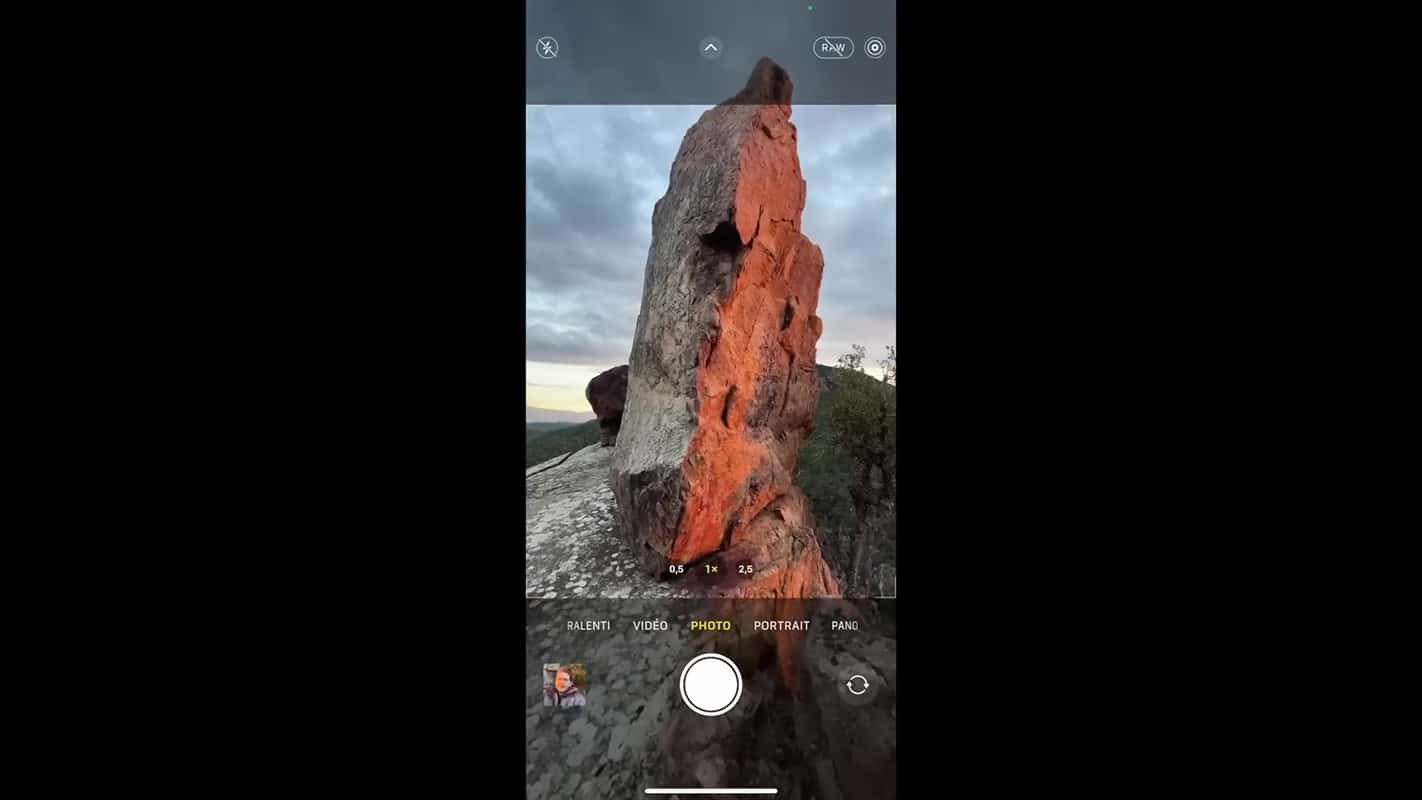
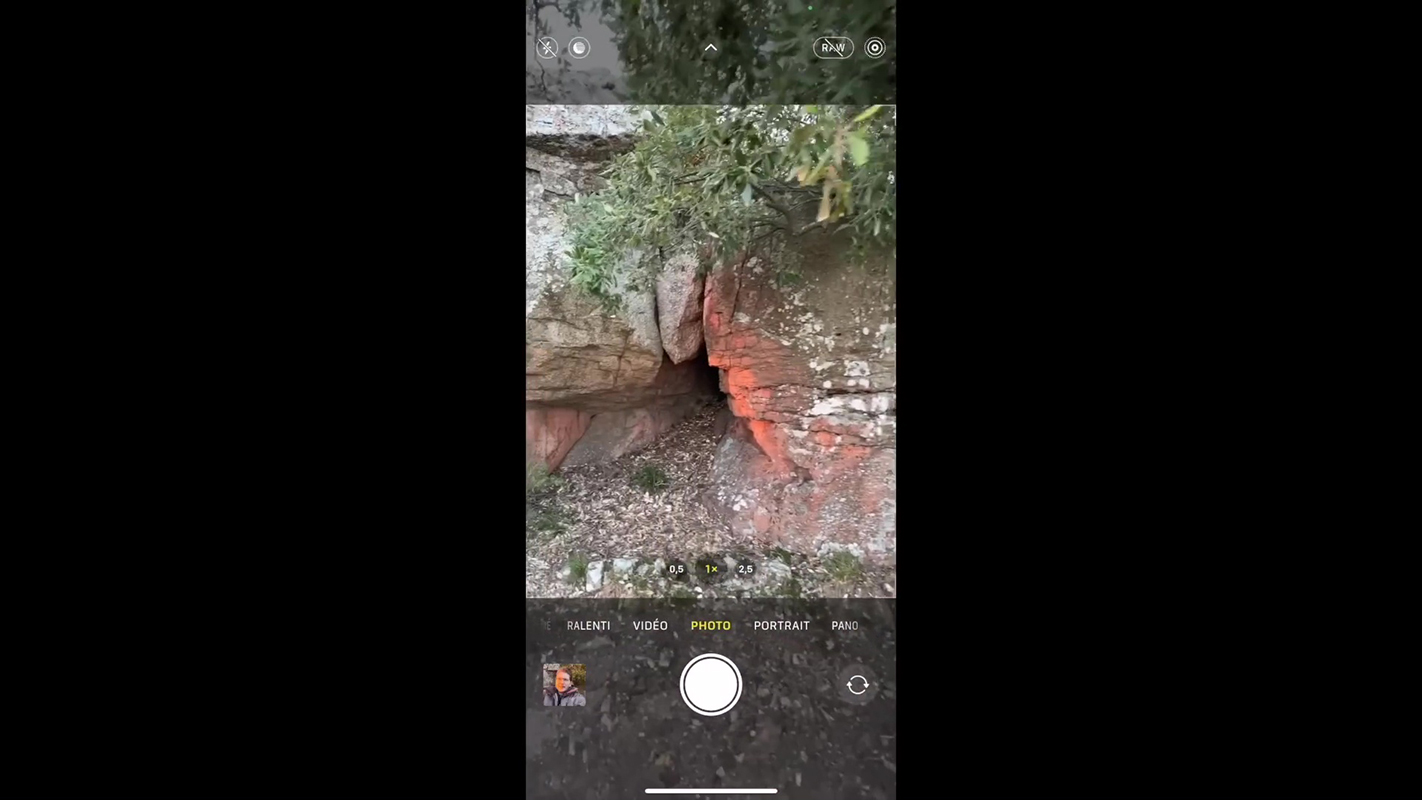
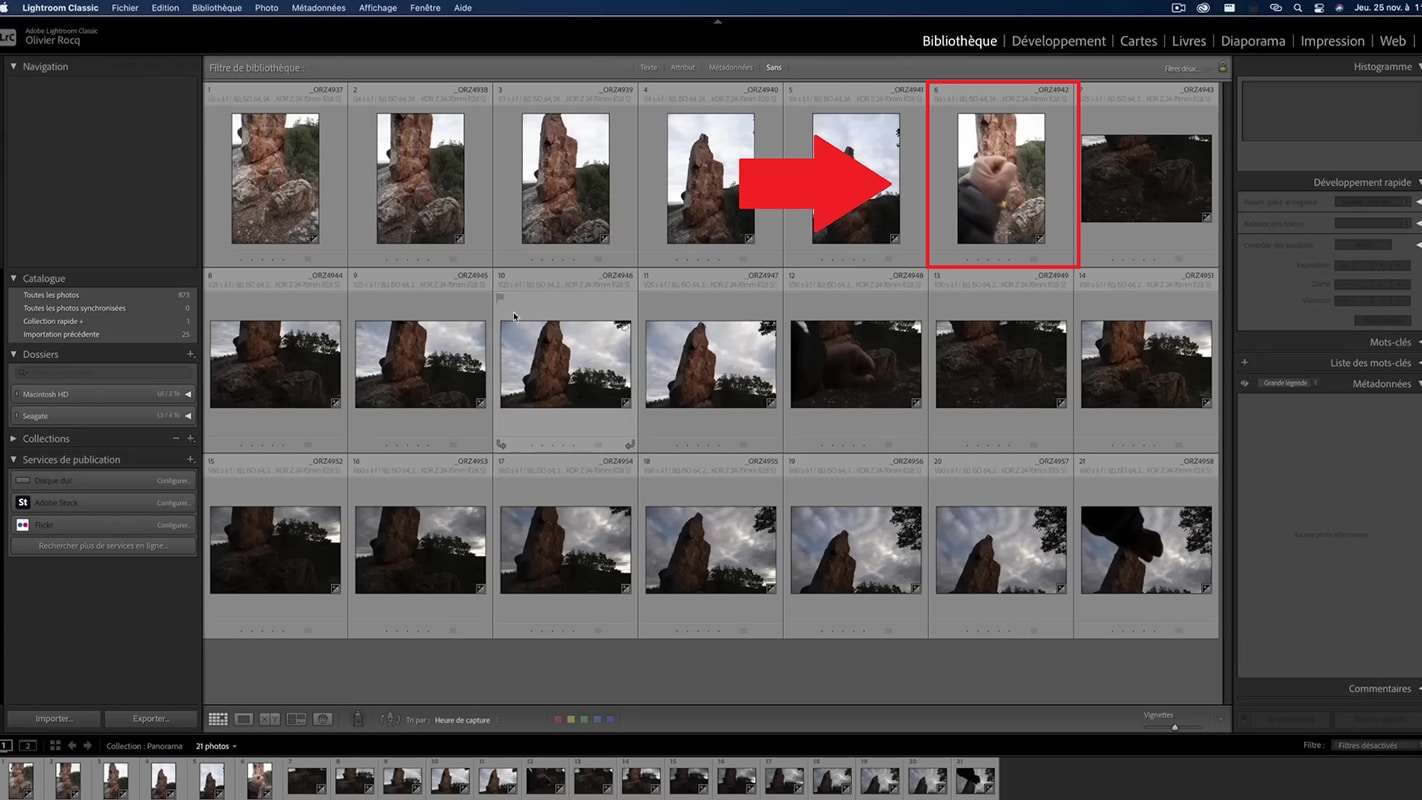
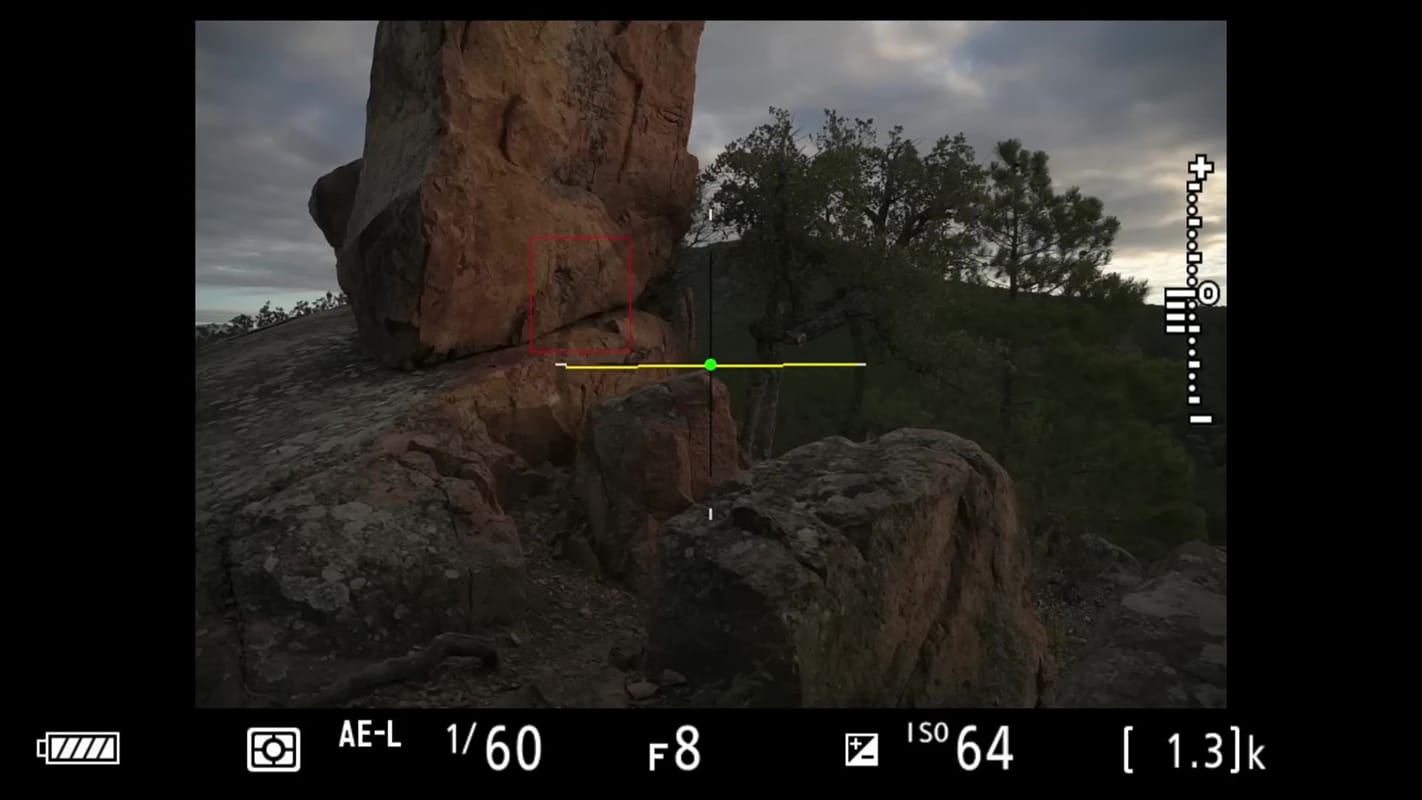
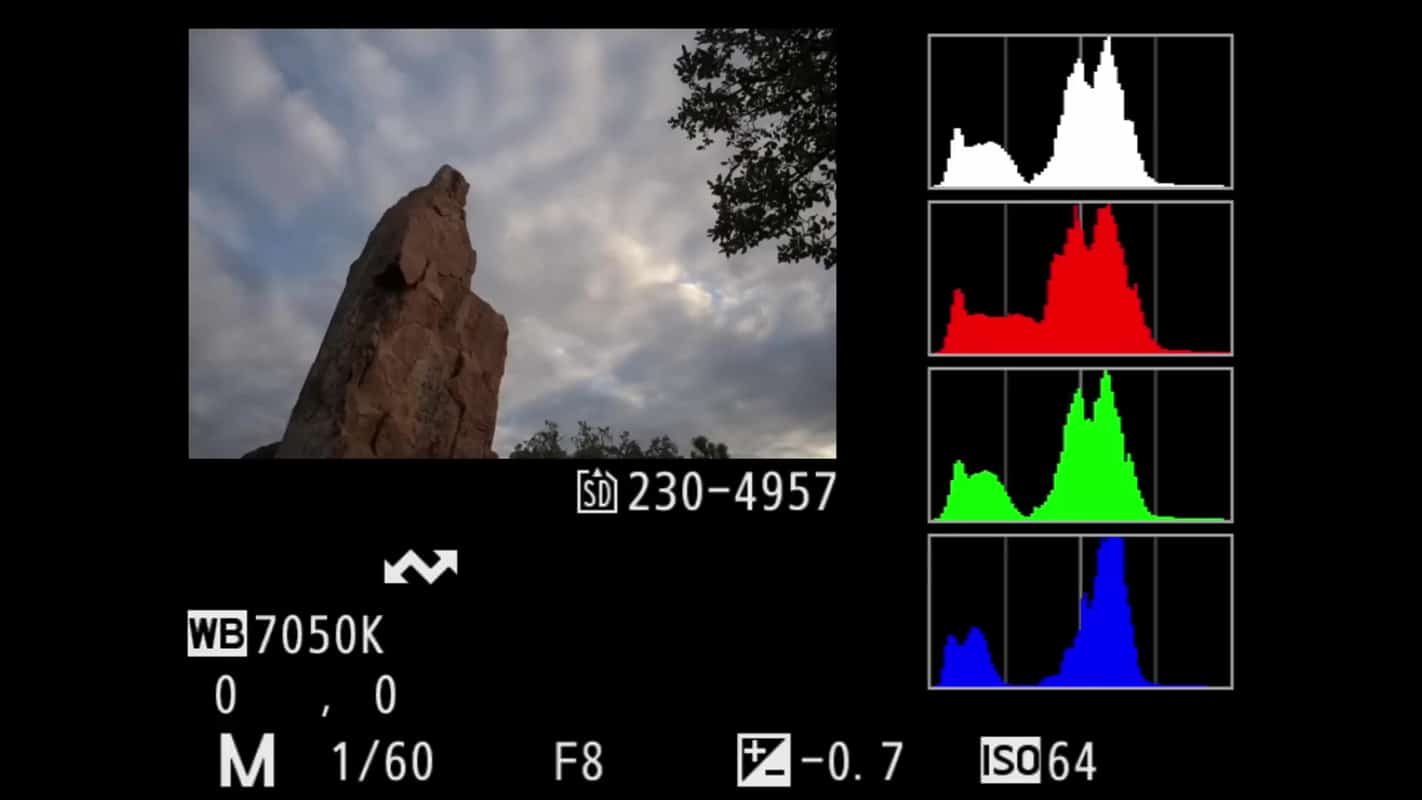
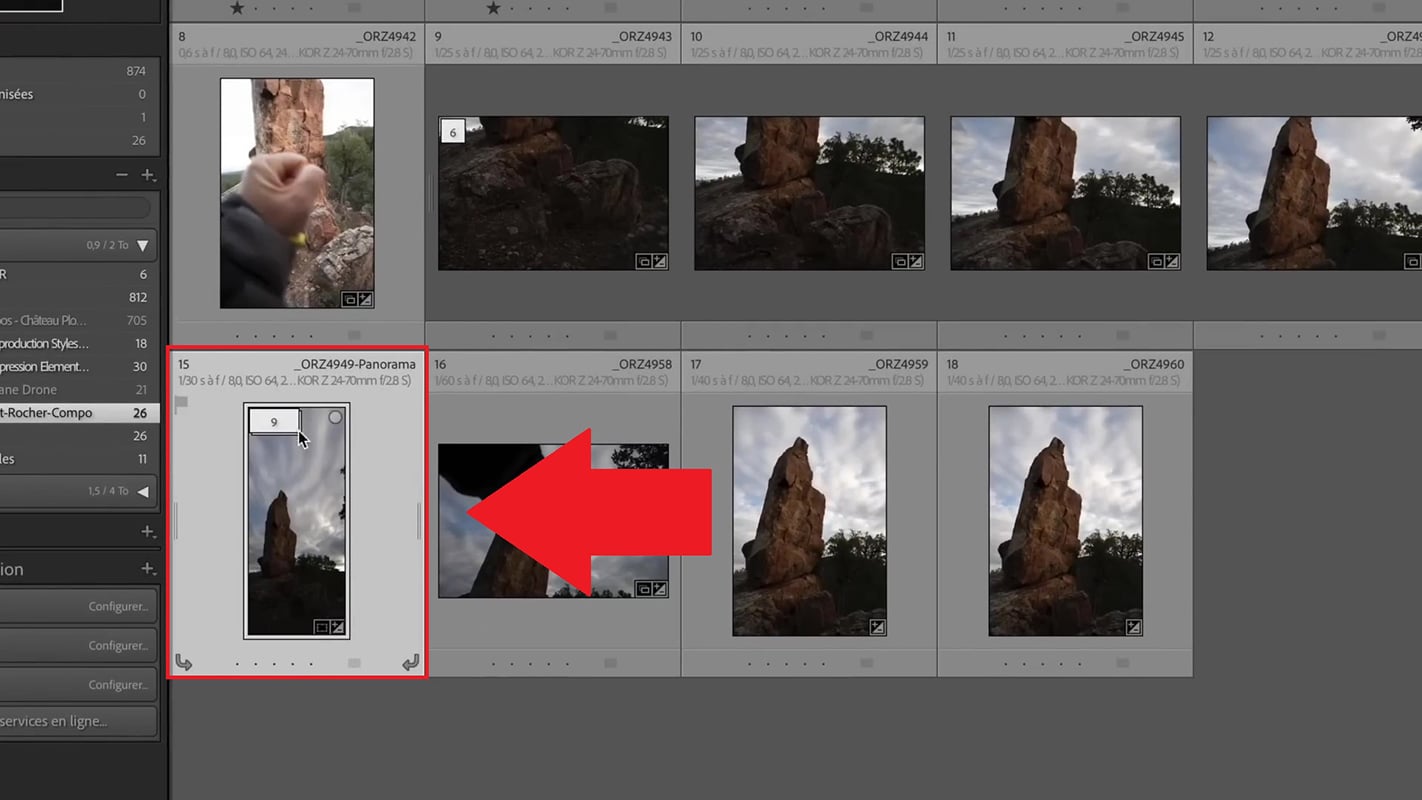
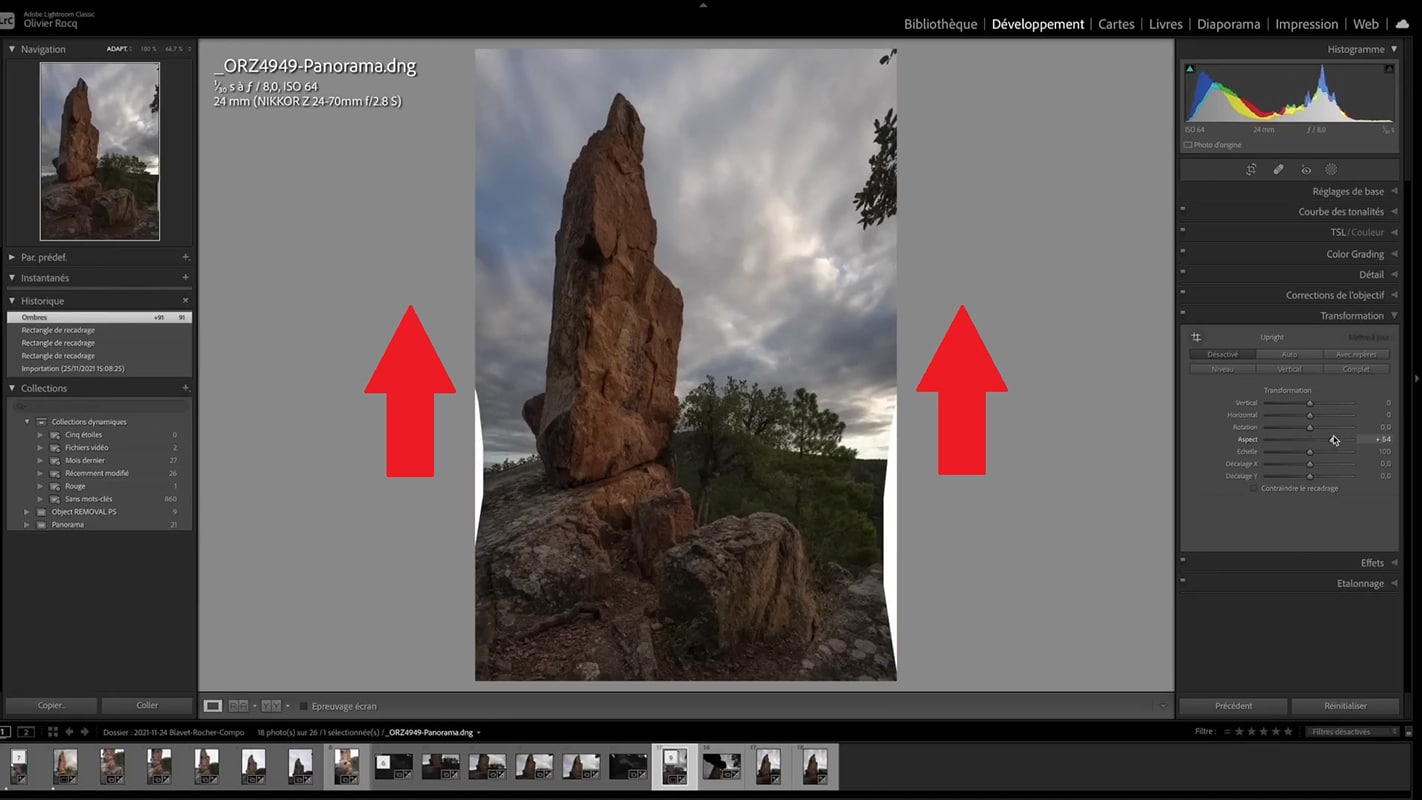
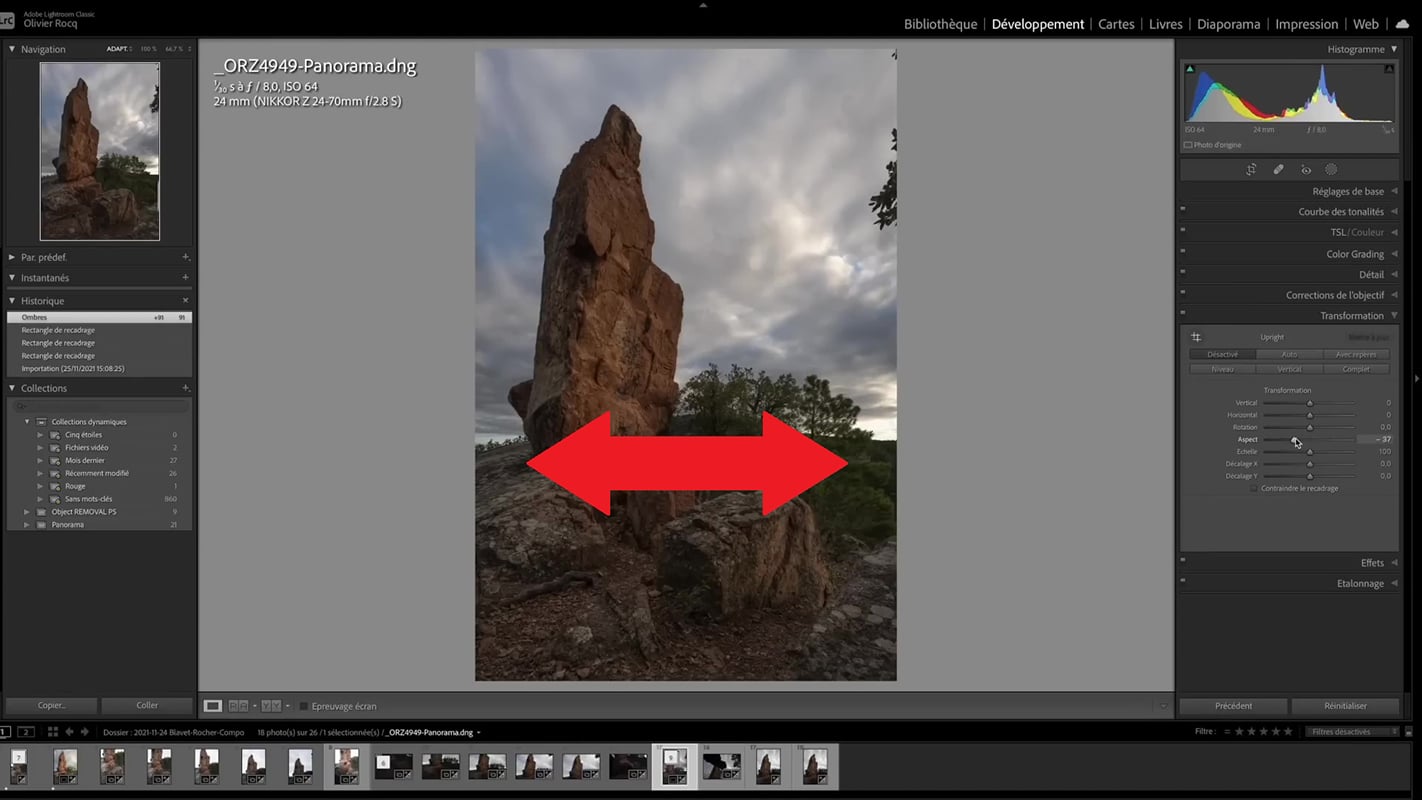



Wowwww super ce tutto , l avenir me le dira si j ai l occasion de le faire avec un tel paysage merciiii
Merci pour ce tuto.